最近有看官和小编反映,在使用Win7的过程中突然发现任务管理器少了一半(如图所示)菜单栏上的东西全部不见了,点哪里也恢复不了咋造?今天小编就介绍给各位看官一个完美的解决方法。
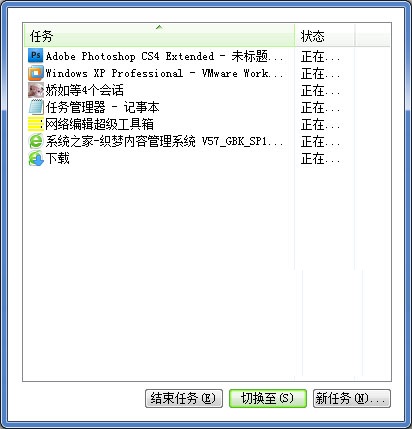
解决方法:
第一步、如果Win7 64位旗舰版的任务管理器出现了上述的状况之后,先不要进行任何的操作,关闭Win7纯净版之后重新启动电脑,然后在桌面的任务栏上点击鼠标右键,选择右键菜单里面的“任务管理器”选项,或者直接在键盘上按下组合键Ctrl+Alt+Delete来呼出Win7纯净版的任务管理器。
第二步、在Win7纯净版的任务管理器里面我们不需要做任何操作,只需要使用鼠标的左键双击任务管理器的上方,那就是我们消失的菜单栏的位置(或者说是就是映像名称、用户名、CPU的上方),然后我们“丢失”的菜单栏就会重新出现了。
如果想再次隐藏任务管理器的菜单栏,只需要在管理器的空白处双击即可!!
Win7系统任务管理器显示不全怎么解决
首先碰到这种问题我们可以先双击任务管理器四周灰色的区域 , 如果是因为双击导致显示不全的。这样就可以很轻松的解决!!
如果上面的方法不行, 我们还可以查看是不是因为停止了“Terminal Services”服务 。 右键点击我的电脑。 然后点击服务。然后找到“Terminal Services”服务,然后将其“启动类型”设置为“手动”或“自动”,并点击“启动”按钮,确保“服务状态”为“已启动”后退出设置,重新打开“任务管理器”即可
如果还不行打开任务管理器, 然后切换到进程, 然后点击上面的查看- 选择列。把用户名前面的√打上就可以恢复!
如果上面的方法还不能解决就可以给电脑来次全盘杀毒。。 上面三种方法不能解决就估计是病毒索导致的了!!
如果还是不行就可以试试最后个办法了。 点击:开始→运行→输入gpedit.msc 然后在用户配置→管理模板→系统→CTRL+ALT+DELE选项。最后在左边找到“删除任务管理器”双击打开,设置为未配置,或者禁用即可。
win7系统任务管理器显示不全要怎么解决
Win7任务管理器显示不全,菜单栏完全消失,不能创建新的任务,只能选择结束进程,出现这样的情况点击鼠标左键或者右键都没有反应,重启也毫无作用,下面来看下任务管理器显示不全怎么解决吧。
其实处理的操作很简单:只需双击任务管理器界面的上方(就是映像名称、用户名、CPU的上方)即可。双击之后,就能正常显示整个界面窗体了。
Win7系统任务管理器显示不全,不仅仅是恢复Win7任务管理器的菜单栏,想要隐藏菜单栏也是双击任务管理器的空白处就能轻松搞定,一切就是这么简单。windows 7en 官网还提供了很多系统教程哦。
win7任务管理显示不全标题栏、菜单栏都不见了怎么办
win7操作系统打开任务管理器的方法有很多种,最常用的就是快捷键“Ctrl+Shift+Esc”,也可以右键点击任务栏,然后选择“任务管理器”打开。通过任务管理器可以结束关闭一些进程。但是近期有用户说win7任务管理显示不全标题栏、菜单栏都不见了,怎么办呢?这样的情况是由于鼠标不小心点快了,让任务管理器进入了精简模式导致的,找到原因后,下面来看看具体的解决方法步骤吧。
解决方法:
在任务管理器的边缘任意白色位置双击,即可恢复原样。
上述教程内容就是win7任务管理显示不全标题栏、菜单栏都不见了的解决方法了,有遇到一样情况的用户可参考本教程解决问题,希望能够帮助到大家。
